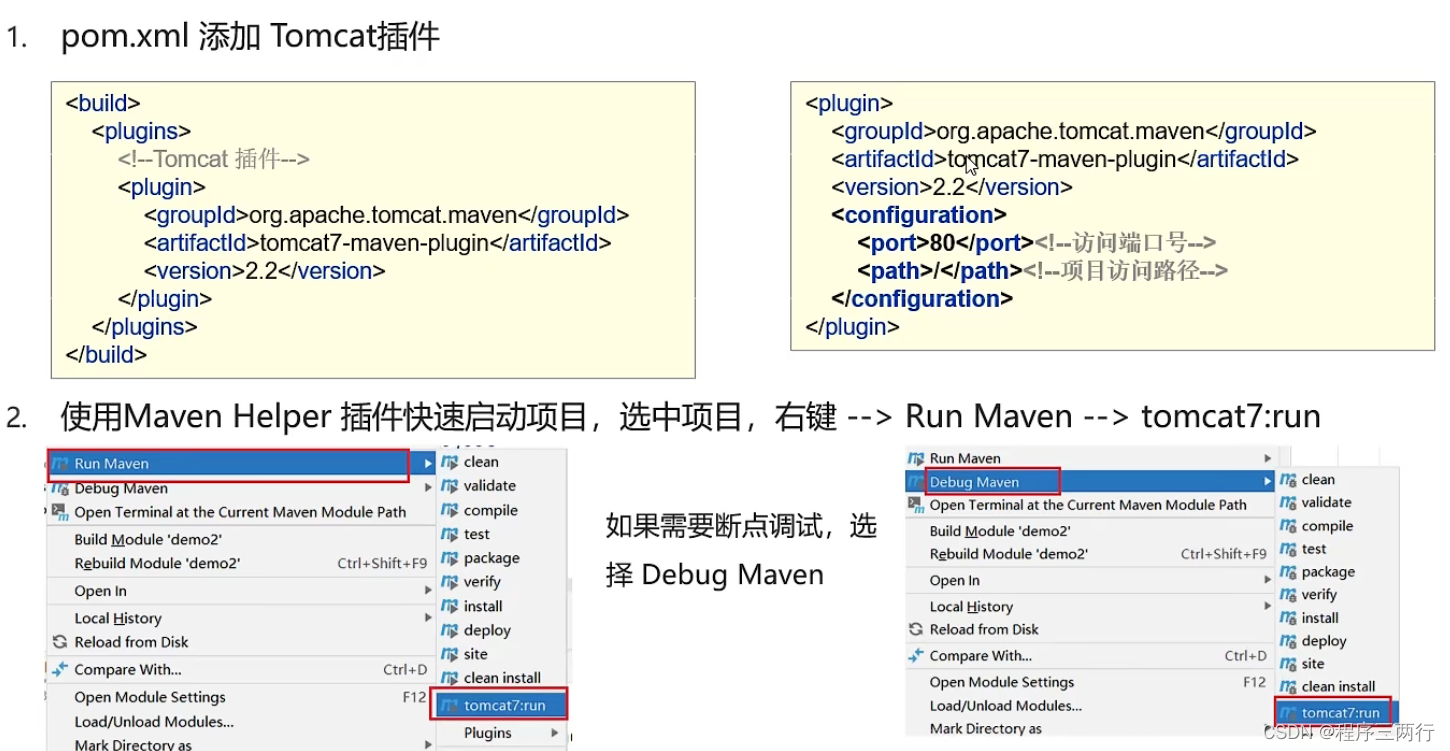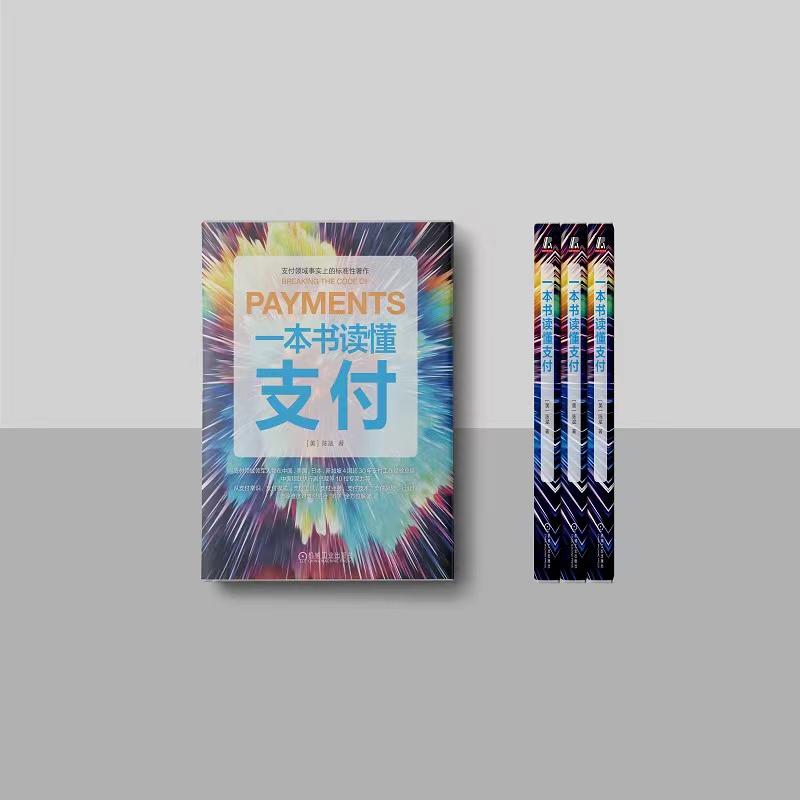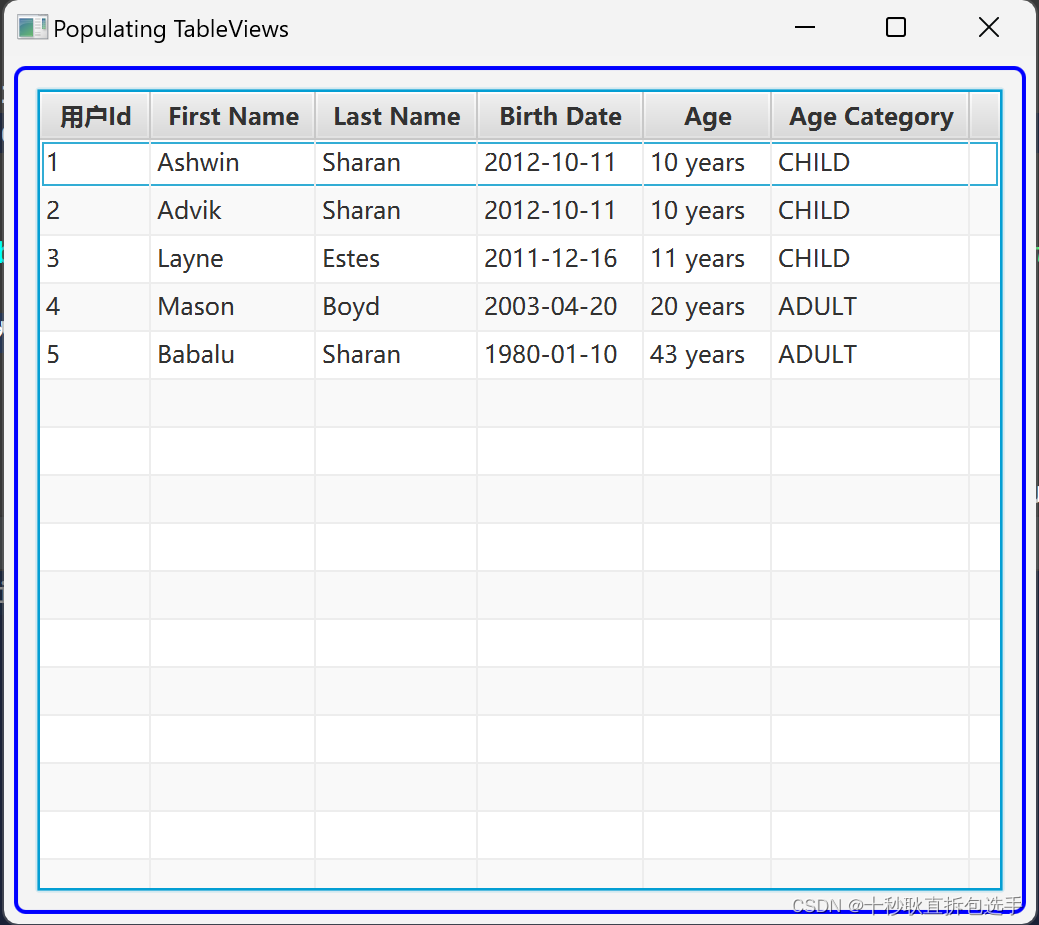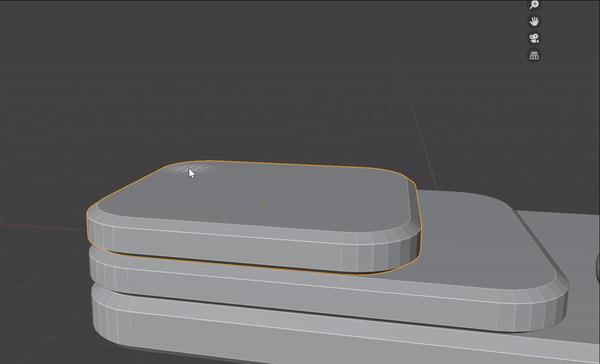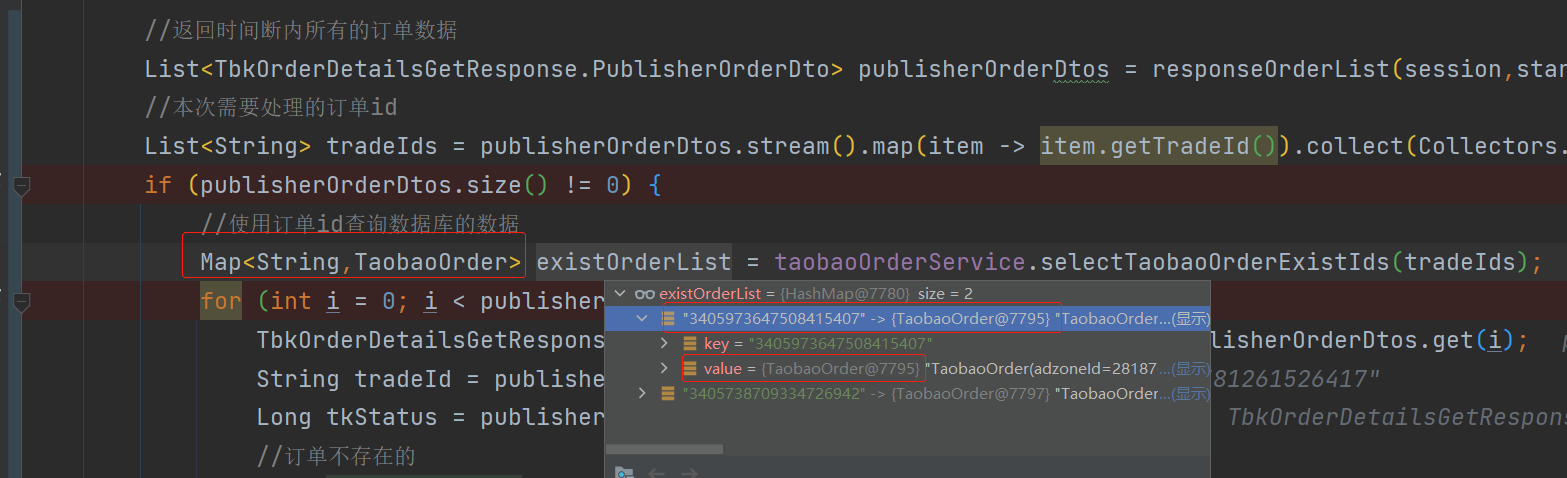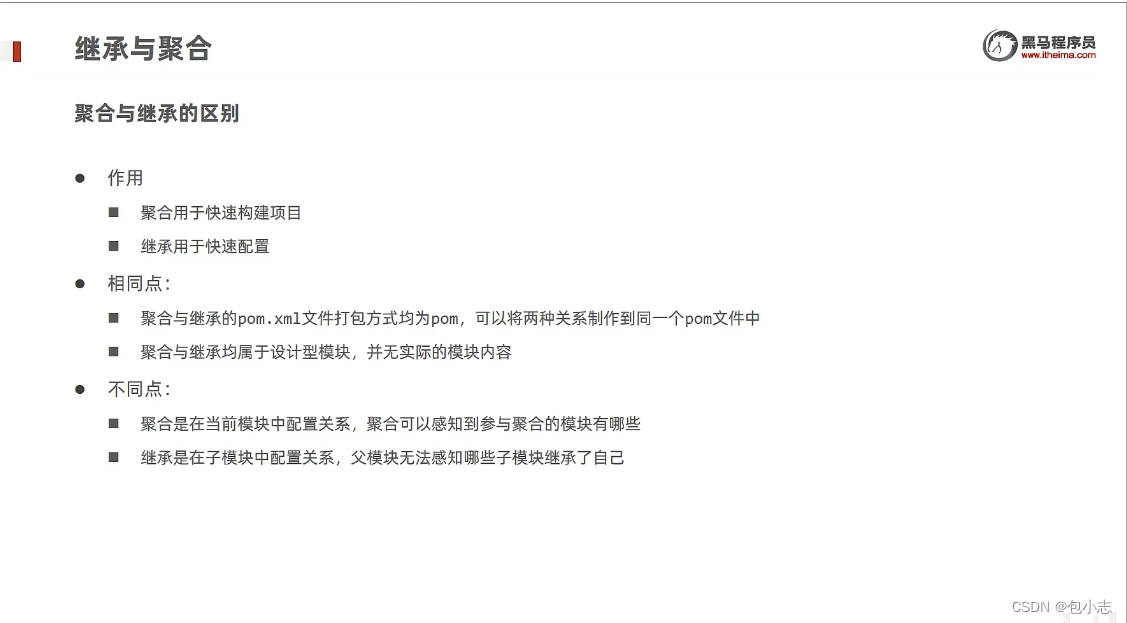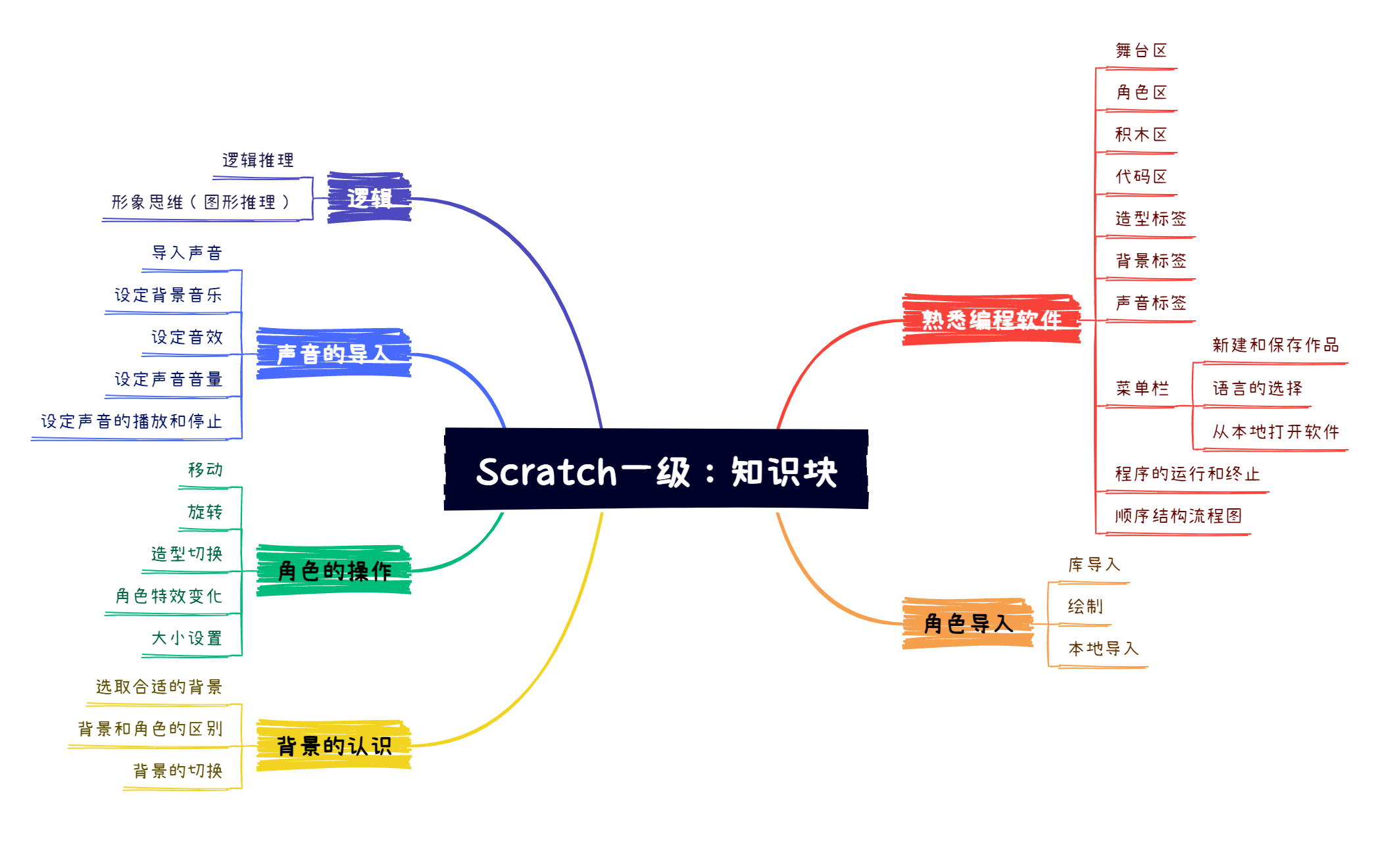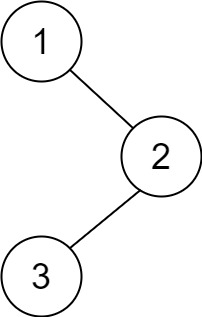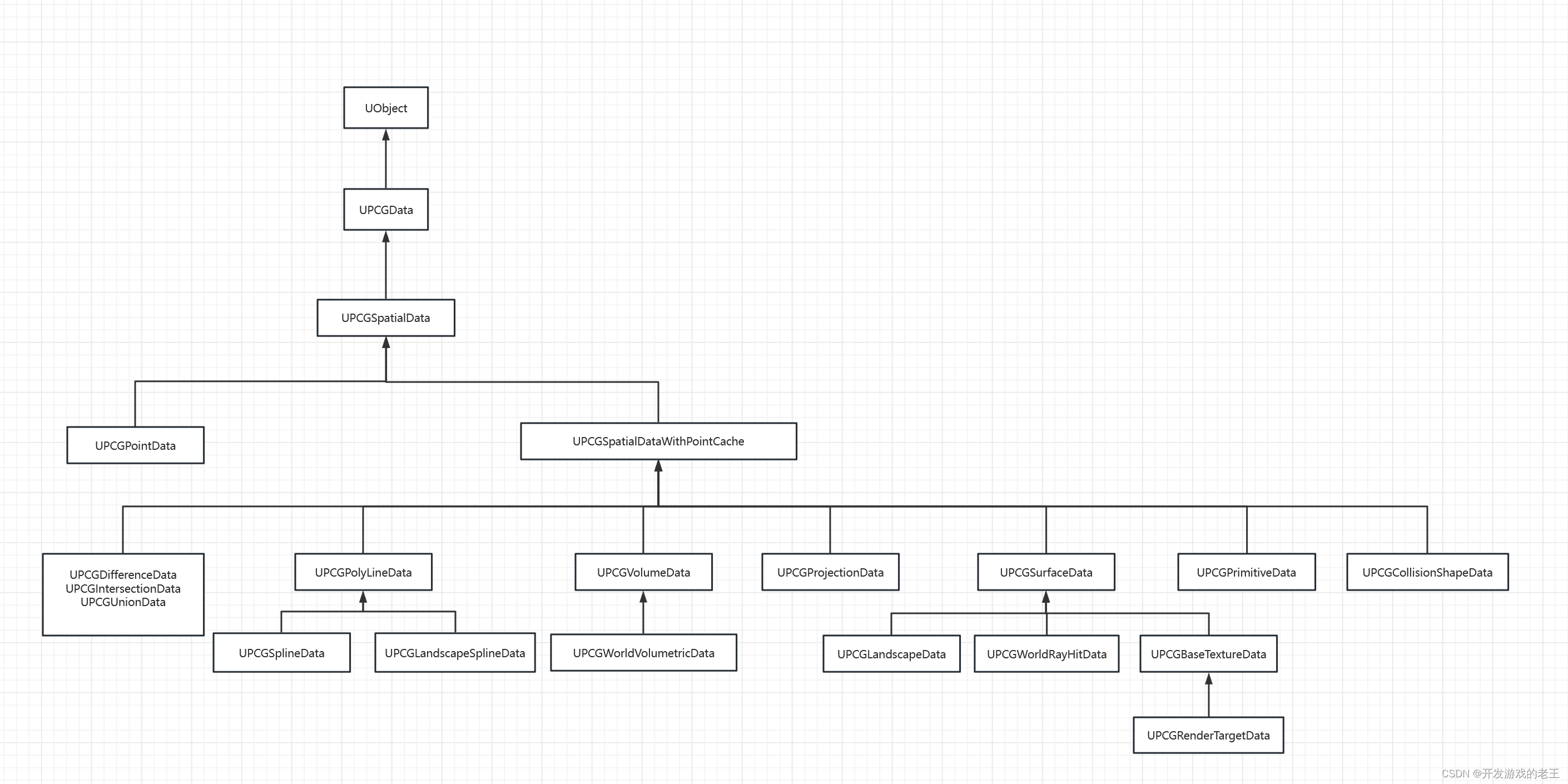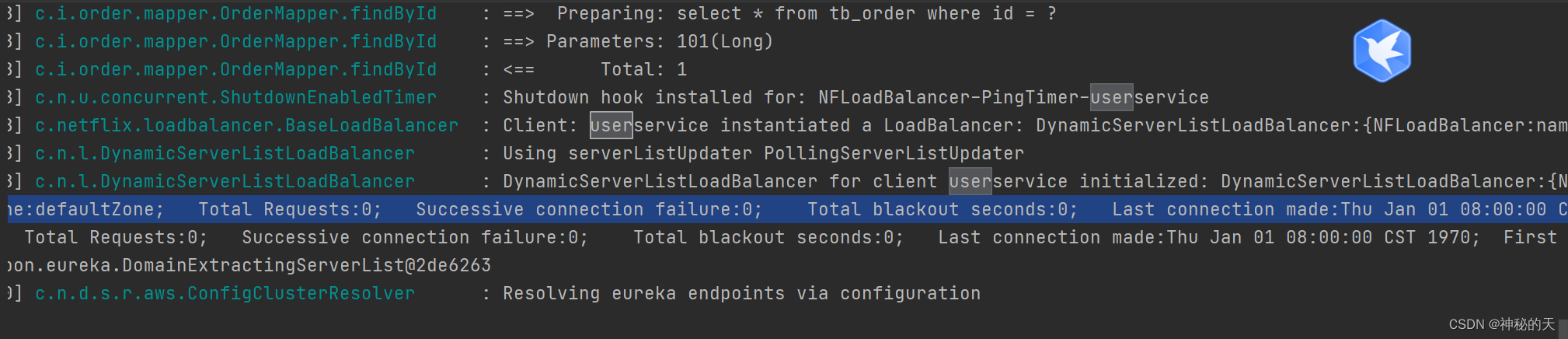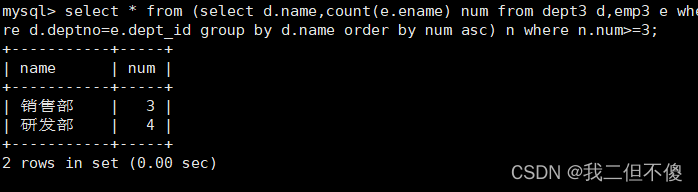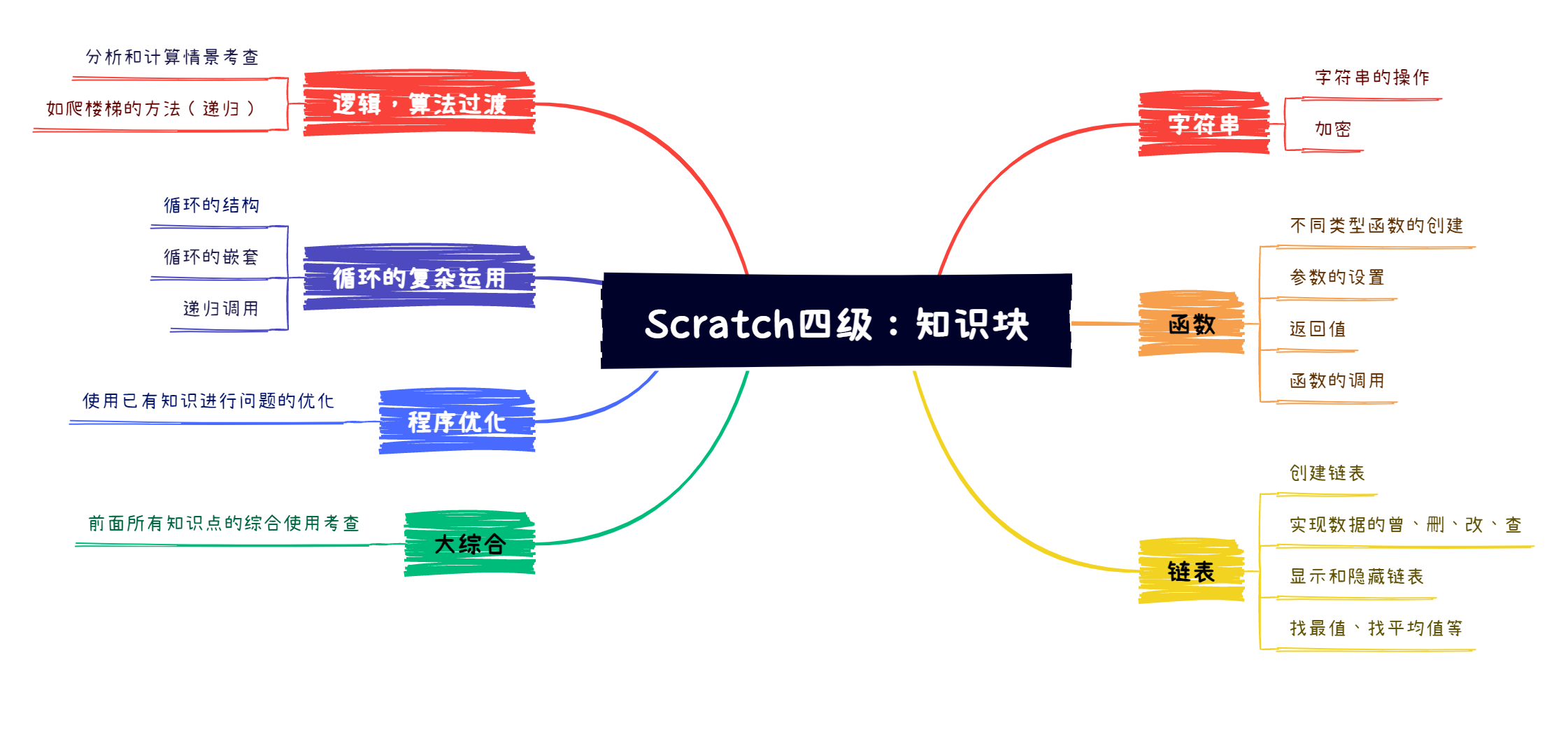目录
- 设置VMware网络
- CentOS操作系统
- 三台虚拟机系统配置:主机名、固定IP、SSH免密登录
- 配置主机名映射
- 配置SSH免密登录
- 创建hadoop用户并配置免密登录
- JDK1.8环境部署
- 防火墙、SELinux、时间同步
- 设置快照
视频p3-p5
https://www.bilibili.com/video/BV1WY4y197g7?p=3
设置VMware网络
网段设置为192.168.88.0
网关设置为192.168.88.2



CentOS操作系统
下载CentOS-7-x86_64-DVD-1810-7.6.ios
https://pan.baidu.com/s/1_TOxbkMXw4JGAO6rOBCRdA?pwd=9987
bigdata 123


克隆3个




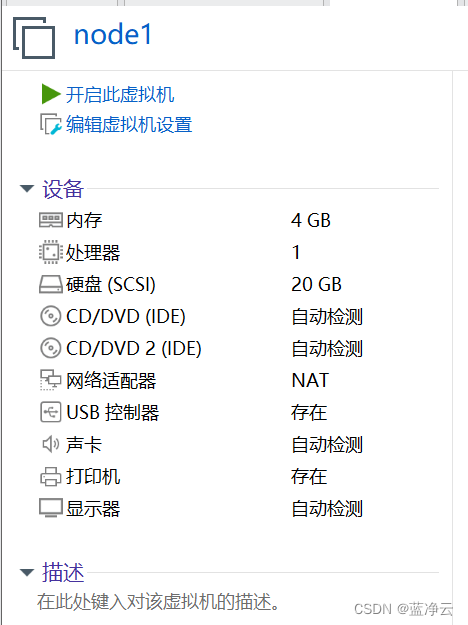
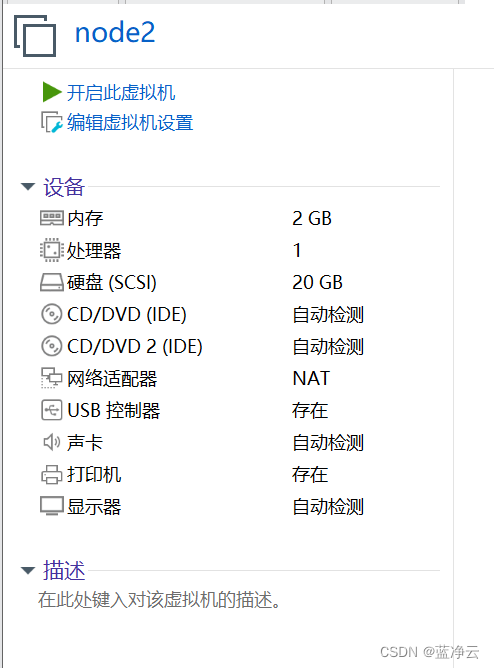
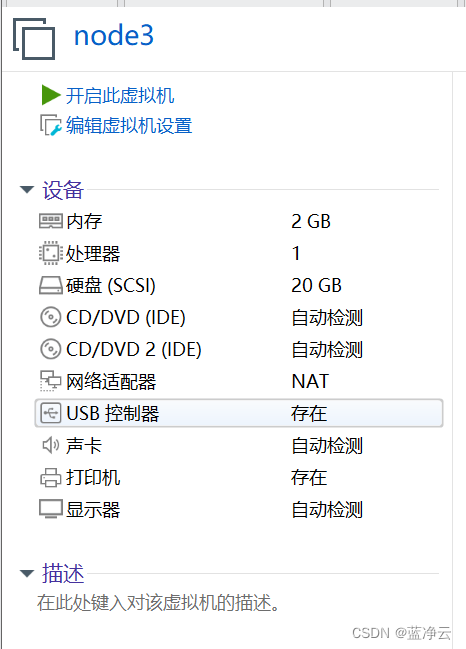
复制的三台虚拟机开机的时候都弹出来这么一个提示,忽略不管,,,

三台虚拟机系统配置:主机名、固定IP、SSH免密登录
node1、node2、node3操作一样
打开终端
切换到root用户
su -
三台虚拟机分别修改主机名
hostnamectl set-hostname node1
hostnamectl set-hostname node2
hostnamectl set-hostname node3
重启终端
修改IP地址
vim /etc/sysconfig/network-scripts/ifcfg-ens33
如果打开是一片空白,注意检查命令是否写错
按下i 进入insert模式
进去之后将BOOT
PROTO="dhcp"修改为BOOTPROTO=“static”
三台虚拟机分别添加以下内容
IPADDR="192.168.88.101"
NETMASK="255.255.255.0"
GATEWAY="192.168.88.2"
DNS1="192.168.88.2"
IPADDR="192.168.88.102"
NETMASK="255.255.255.0"
GATEWAY="192.168.88.2"
DNS1="192.168.88.2"
IPADDR="192.168.88.103"
NETMASK="255.255.255.0"
GATEWAY="192.168.88.2"
DNS1="192.168.88.2"
esc退出编辑
:wq保存并退出
重启网卡
systemctl restart network
查看IP地址
ifconfig
配置主机名映射
Windows系统C:\Windows\System32\drivers\etc打开hosts文件,添加内容
192.168.88.101 node1
192.168.88.102 node2
192.168.88.103 node3
三个虚拟机一样的操作
为了方便,使用finalshell远程控制三台虚拟机



点击进入成功之后修改hosts文件
vim /etc/hosts
添加
192.168.88.101 node1
192.168.88.102 node2
192.168.88.103 node3

配置SSH免密登录
三个虚拟机一样的操作
执行命令
ssh-keygen -t rsa -b 4096
然后一路回车
cd .ssh/ 然后ll 查看私钥和公钥
执行
ssh-copy-id node1
ssh-copy-id node2
ssh-copy-id node3
执行完毕后,node1、node2、node3之间将完成root用户之间的免密登录
执行ssh node1进行免密登录,exit退出

创建hadoop用户并配置免密登录
root用户权限太大,为安全起见,创建普通用户进行操作
三个虚拟机操作一样
创建hadoop用户
useradd hadoop
设置密码
passwd hadoop
切换到hadoop用户
su - hadoop
创建ssh密钥
ssh-keygen -t rsa -b 4096
执行
ssh-copy-id node1
ssh-copy-id node2
ssh-copy-id node3
注:下面的操作在root用户下执行
JDK1.8环境部署
1、创建文件夹,用来部署JDK,将JDK和Tomact都安装部署到:/export/server内
mkdir -p /export/server
2、上传jdk文件
rz
3、查看文件列表
ll
4、解压JDK文件
tar -zxvf jdk-8u361-linux-x64.tar.gz -C /export/server
5、进入路径/export/server
cd /export/server/
6、查看列表
ls
7、配置JDK的软链接
ln -s /export/server/jdk1.8.0_361 /export/server/jdk
8、查看
ls -l
9、编辑/etc/profile文件
vim /etc/profile
10、添加以下内容(配置JAVA_HOME环境变量,将$JAVA_HOME/bin文件夹加入PATH环境变量中)
export JAVA_HOME=/export/server/jdk
export PATH=$PATH:$JAVA_HOME/bin
11、生效环境变量
source /etc/profile
12、配置java执行的软链接
删除系统自带的java程序
rm -f /usr/bin/java
13、软链接到我们自己安装的java程序
ln -s /export/server/jdk/bin/java /usr/bin/java
14、执行验证
java -version
javac -version
15、将jdk复制到node2和node3(这一步相当于2、4)
scp -r jdk1.8.0_361 node2:`pwd`/
scp -r jdk1.8.0_361 node3:`pwd`/
防火墙、SELinux、时间同步
集群化软件之间需要通过端口互相通讯,为了避免出现网络不通问题,我们可以简单地在集群内部关闭防火墙。
关闭防火墙
systemctl stop firewalld
把开机自启消灭
systemctl disable firewalld
Linux有一个安全模块SELinux,用以限制用户和程序的相关权限,来确保系统的安全稳定。
关闭SELinux
vim /etc/sysconfig/selinux
将第七行SELINUX=enforcing改为
SELINUX=disabled
重启
init 6
回车
查看状态
systemctl status firewalld
安装ntp软件
yum install -y ntp
更新时区
rm -f /etc/localtime;sudo ln -s /usr/share/zoneinfo/Asia/Shanghai /etc/localtime
查看时间
date
同步时间
ntpdate -u ntp.aliyun.com
开启ntp服务并配置开机自启
systemctl start ntpd
systemctl enable ntpd
查看状态
systemctl status ntpd
设置快照
关机->